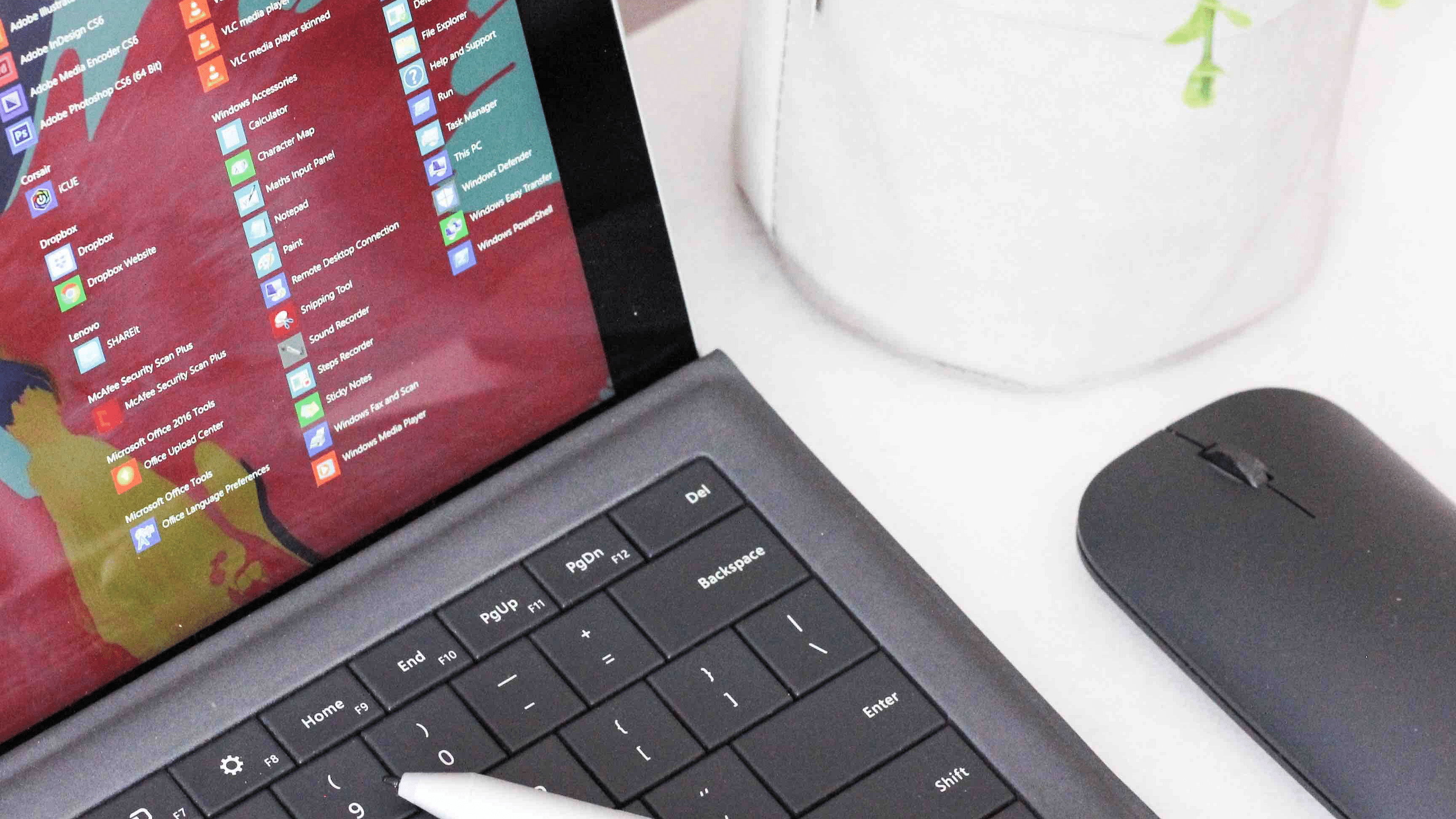Published at 05 Mar 2020
La guida per scaricare Microsoft Office gratis per studenti universitari
La guida per scaricare Microsoft Office gratis per studenti universitari
Lo sapevi che Word, Excel, PowerPoint e tutti i programmi di Microsoft Office sono disponibili gratuitamente per gli studenti del tuo ateneo?
Le licenze per i vari atenei variano dalla possibilità di accesso a Office Online alla Suite completa Offline (Word, Excel, PowerPoint, Outlook, OneNote, Publisher e Access), comprensiva anche delle app di Office su dispositivi mobili e 1Tb di spazio di archiviazione OneDrive.
Per scoprire cosa comprende e tutti i vantaggi offerti dalla licenza del tuo ateneo, basta possedere la mail studente del tuo ateneo (username@studenti.uni.it) e seguire le istruzioni del sito Office Education.
Se il tuo ateneo possiede la licenza per usare Office anche offline, ecco la guida per il download gratuito:
1. Dopo aver cliccato su Scarica Microsoft Office inserisci la mail studente del tuo ateneo (es.@studenti.unimi.it).
2. Clicca su "Per iniziare".
3. Seleziona il tuo ruolo: Studente. Verrà inviata un’email all’indirizzo indicato per confermare l’utenza ecompletare l’iscrizione.
4. Accedi alla Webmail student. Autenticati con le credenziali che utilizzi per l’accesso al Portale Studenti.
5. Dalla home page della posta elettronica, clicca sull’ingranaggio in alto a destra per entrare nelle impostazioni del profilo.
6. Cerca e clicca la voce “Impostazioni delle app personali – Office 365”.
7. Clicca sulla voce “Software”.
8. Seleziona Lingua e Versione (32bit consigliata). Verifica i requisiti di sistema e avvia l’installazione della versione più recente di Office cliccando su “Installa”.
9. Salva l’eseguibile di Office 365 e installalo.
Non riesci a scaricare Office?
Contatta il centro informatico del tuo ateneo per richiedere assistenza tecnica.
P.S. L’utilizzo del Pacchetto Office, oltre ad essere indispensabile per lo studio, è il miglior biglietto da visita per il mondo del lavoro: saper utilizzare Word, Excel e Power Point è considerato un requisito fondamentale secondo il 92% delle aziende che assumono su Joinrs.
Lo sapevi che Word, Excel, PowerPoint e tutti i programmi di Microsoft Office sono disponibili gratuitamente per gli studenti del tuo ateneo?
Le licenze per i vari atenei variano dalla possibilità di accesso a Office Online alla Suite completa Offline (Word, Excel, PowerPoint, Outlook, OneNote, Publisher e Access), comprensiva anche delle app di Office su dispositivi mobili e 1Tb di spazio di archiviazione OneDrive.
Per scoprire cosa comprende e tutti i vantaggi offerti dalla licenza del tuo ateneo, basta possedere la mail studente del tuo ateneo (username@studenti.uni.it) e seguire le istruzioni del sito Office Education.
Se il tuo ateneo possiede la licenza per usare Office anche offline, ecco la guida per il download gratuito:
1. Dopo aver cliccato su Scarica Microsoft Office inserisci la mail studente del tuo ateneo (es.@studenti.unimi.it).
2. Clicca su "Per iniziare".
3. Seleziona il tuo ruolo: Studente. Verrà inviata un’email all’indirizzo indicato per confermare l’utenza ecompletare l’iscrizione.
4. Accedi alla Webmail student. Autenticati con le credenziali che utilizzi per l’accesso al Portale Studenti.
5. Dalla home page della posta elettronica, clicca sull’ingranaggio in alto a destra per entrare nelle impostazioni del profilo.
6. Cerca e clicca la voce “Impostazioni delle app personali – Office 365”.
7. Clicca sulla voce “Software”.
8. Seleziona Lingua e Versione (32bit consigliata). Verifica i requisiti di sistema e avvia l’installazione della versione più recente di Office cliccando su “Installa”.
9. Salva l’eseguibile di Office 365 e installalo.
Non riesci a scaricare Office?
Contatta il centro informatico del tuo ateneo per richiedere assistenza tecnica.
P.S. L’utilizzo del Pacchetto Office, oltre ad essere indispensabile per lo studio, è il miglior biglietto da visita per il mondo del lavoro: saper utilizzare Word, Excel e Power Point è considerato un requisito fondamentale secondo il 92% delle aziende che assumono su Joinrs.